如何在excel中替换#n/a值(附示例)
您可以使用以下基本语法将 Excel 中的#N/A 值替换为零或空格:
#replace #N/A with zero =IFERROR(FORMULA, "0") #replace #N/A with blank =IFERROR(FORMULA, "")
下面的示例展示了如何在实践中使用此语法将 VLOOKUP 中的 #N/A 值替换为零或空格。
示例:替换 Excel 中的#N/A 值
假设我们在Excel中有以下数据集:
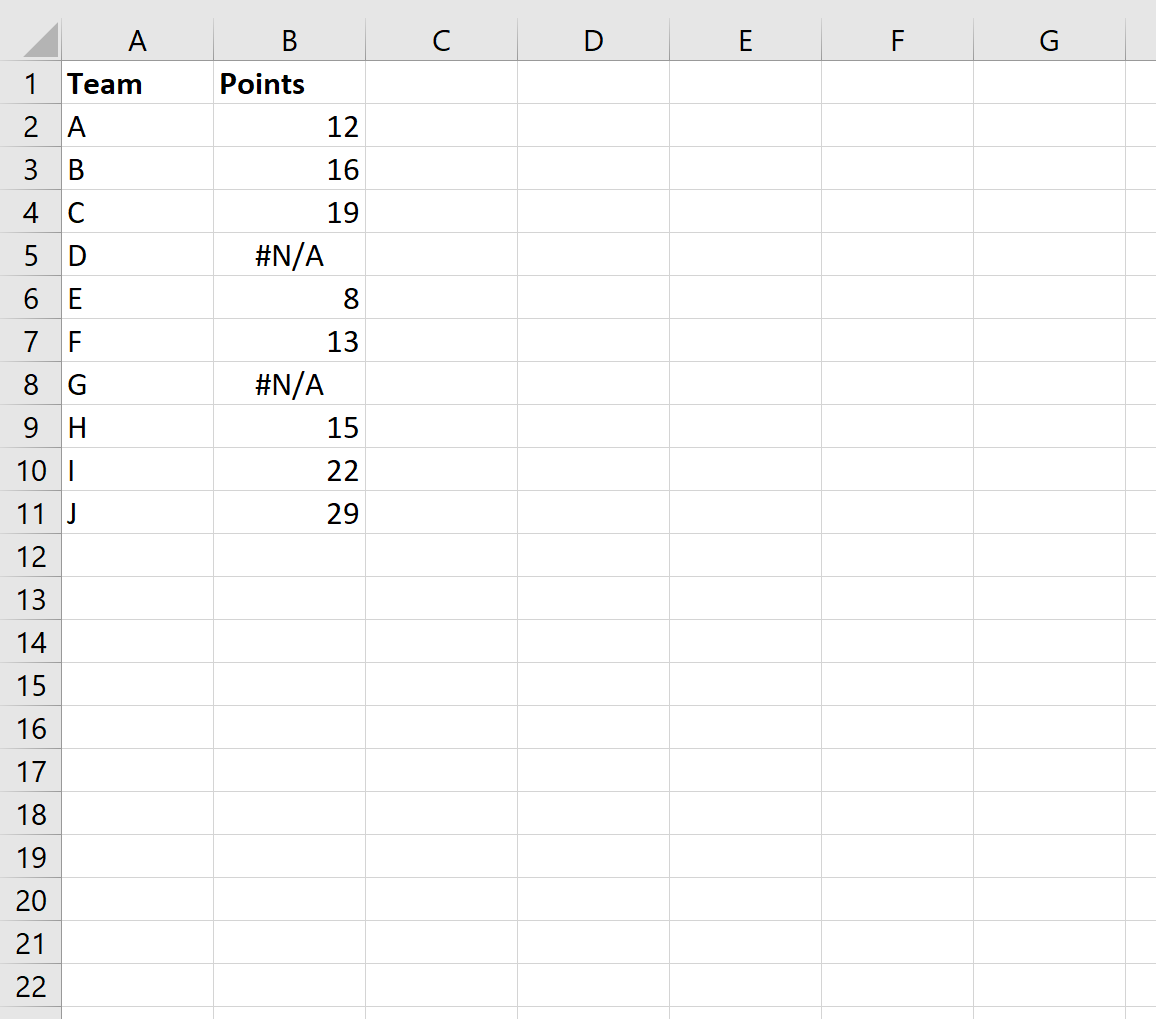
假设我们使用VLOOKUP()函数根据球队名称查找点:
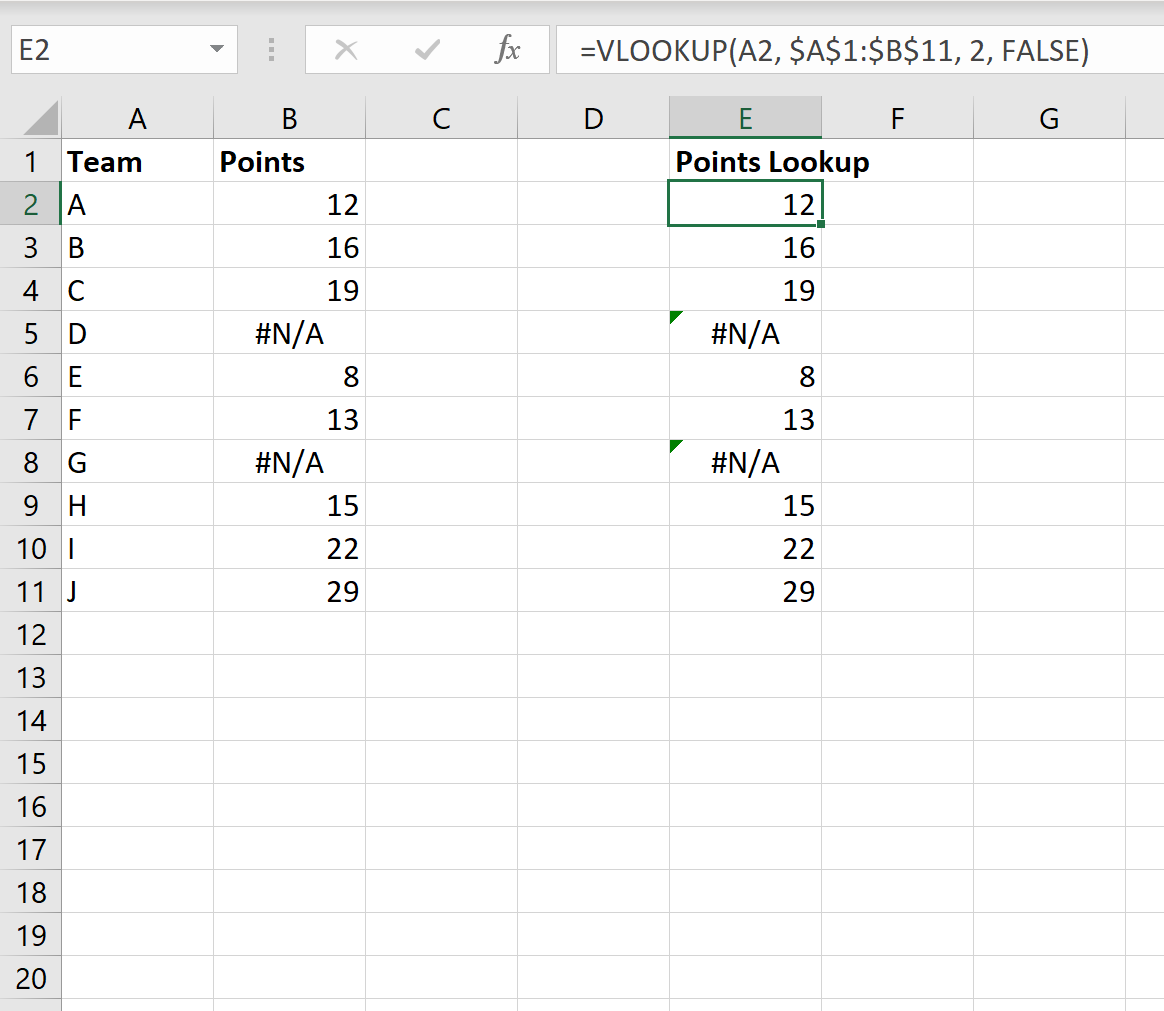
请注意,VLOOKUP() 中返回的一些值是#N/A 值。
我们可以使用IFERROR()函数将这些值转换为零,如下所示:
#replace #N/A with zero =IFERROR(VLOOKUP( A2 , $A$1:$B$11 , 2, FALSE), "0")
下面的截图展示了如何在实际中使用该功能:
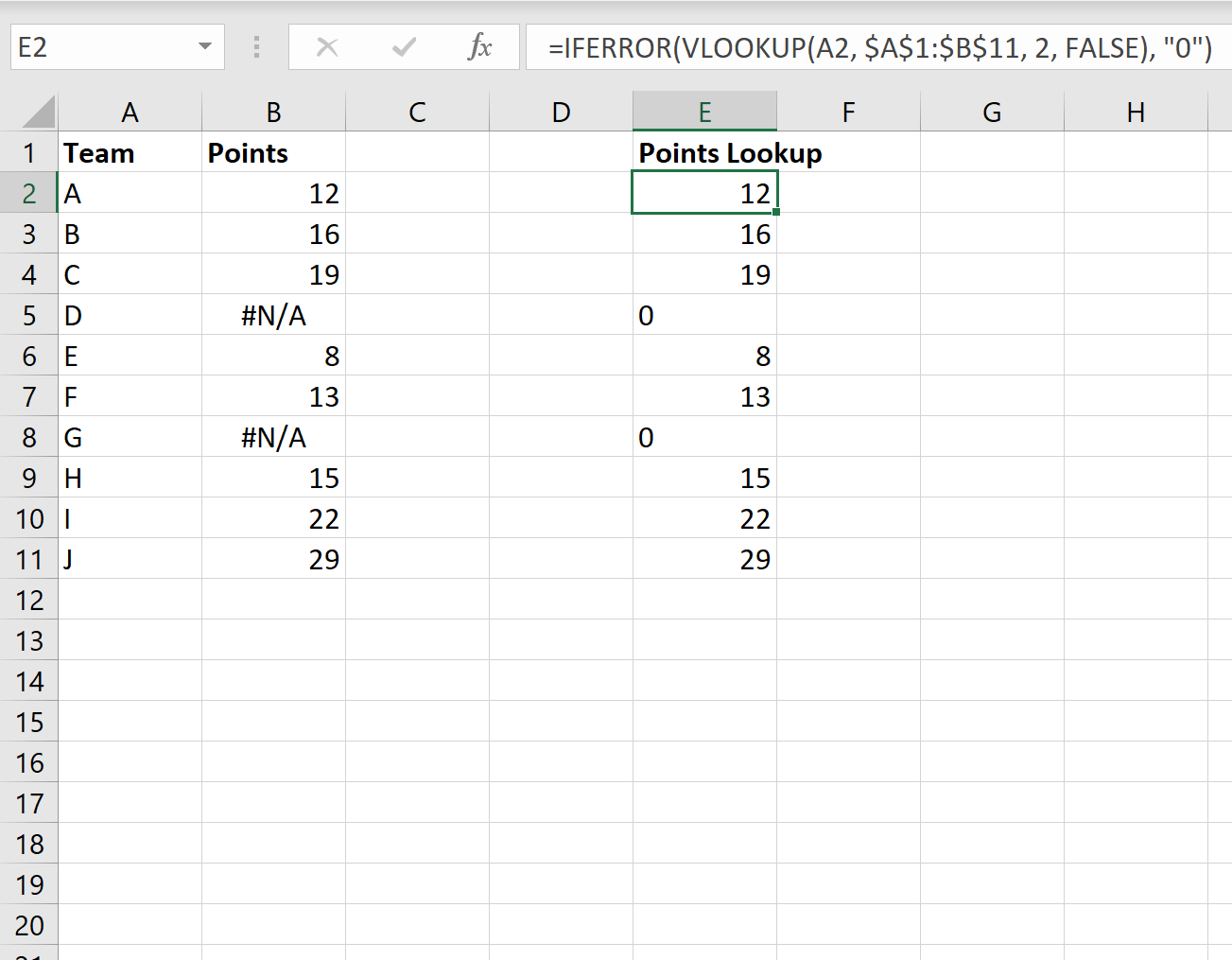
或者,我们可以使用IFERROR()函数将 #N/A 值转换为空白,如下所示:
#replace #N/A with blank =IFERROR(VLOOKUP( A2 , $A$1:$B$11 , 2, FALSE), "")
下面的截图展示了如何在实际中使用该功能:
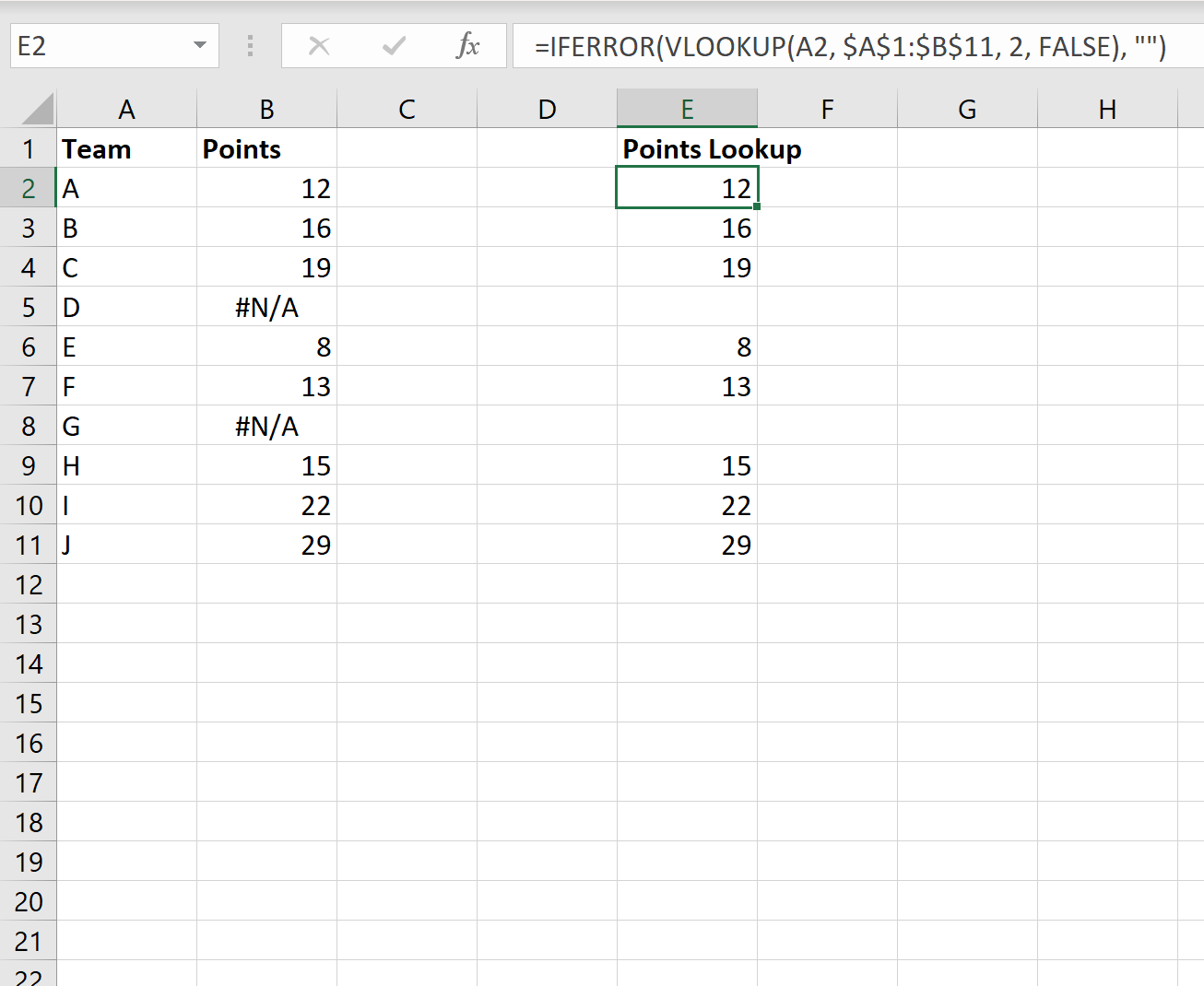
请注意,之前 #N/A 的每个值现在都是空的。
使用IFERROR()函数,我们可以将 #N/A 值替换为我们想要的任何值。
在前面的示例中,我们只是选择将 #N/A 值替换为零或空格,因为这些是实践中最常用的替换值。